不知道密码怎么撤销工作表保护 Excel工作表密码忘记如何撤销保护
日期: 来源:龙城安卓网
在使用Excel时,我们经常会设置工作表的保护密码以保护数据的安全性,有时候我们会忘记设置的密码,或者不小心输入了错误的密码,导致无法进入工作表进行编辑。当我们不知道密码如何撤销工作表保护时,应该如何解决这个问题呢?接下来我们将介绍几种方法来帮助您解决这一困扰。
Excel工作表密码忘记如何撤销保护
具体方法:
1.打开工作表,点击【审阅】→【撤消工作表保护】。系统要求输入密码。
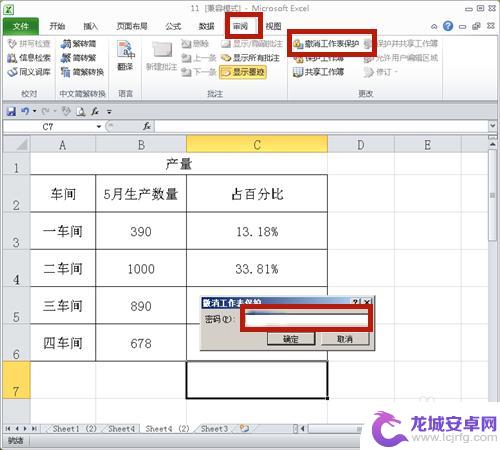
2.如果密码忘记,系统就显示如下信息。我们可以通过间接的方法解锁。

3.点击工作表中如图箭头所指的按钮,选中整个工作表。

4.右击鼠标,在弹出选项中,选择【复制】。
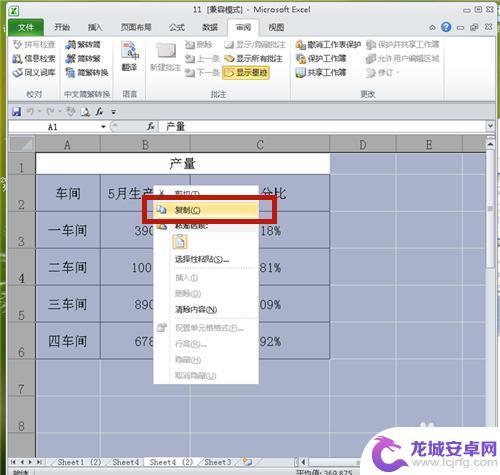
5.整个工作表被复制。

6.新建一张工作表,在A1单元格右击鼠标。在弹出选项中,选择【粘贴】,粘贴选项为第1个。

7.粘贴成功,内容与有密码保护的工作表相同,原工作表可直接删除!相当于间接撤销了工作表保护!

8.方法和总结:
1.选中整个工作表。
2.右击鼠标,在弹出选项中,选择【复制】。
3.整个工作表被复制。
4. 新建一张工作表,在A1单元格右击鼠标。在弹出选项中,选择【粘贴】,粘贴选项为第1个。
5. 粘贴成功,内容与有密码保护的工作表相同,原工作表可直接删除!
6.用间接的方法成功实现没有密码,也撤销了工作表保护!

以上就是如何撤销工作表保护的全部内容,如果您遇到相同的问题,可以参考本文中介绍的步骤进行修复,希望这对您有所帮助。












